OneDrive 활동 센터에는 이제 설정 및 일시 중지 메뉴가 있습니다.
활성 OneDrive 사용자입니까? 최근 에 Windows 에서 (Windows)OneDrive 를 업데이트한 경우 시스템 트레이 아이콘에서 몇 가지 실제 변경 사항을 발견했을 수 있습니다. OneDrive 및 비즈니스(Business) 용 OneDrive 에 대한 최근 업데이트 는 완전히 새로운 활동 센터(Activity Center) 를 가져왔습니다 . 이 활동 센터(Activity Center) 는 이전에 사용하던 오른쪽 클릭 메뉴를 OneDrive 시스템 트레이 아이콘으로 완전히 대체했습니다. 이 게시물에서는 새로운 활동 센터(Activity Center) 와 최신 릴리스의 기능에 액세스하는 방법을 다뤘습니다.
원드라이브 활동 센터
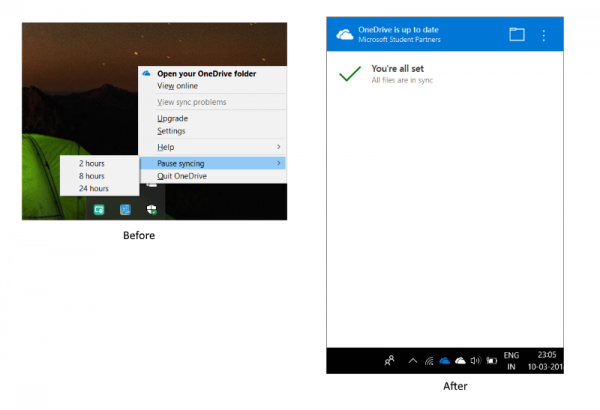
대부분의 기능은 여전히 존재하며 약간만 이동되었습니다. 시스템 트레이 아이콘을 마우스 오른쪽 버튼으로 클릭하면 이제 활동 센터(Activity Center) 가 열립니다 . 활동 센터(Activity Center) 는 모든 OneDrive 관련 활동의 허브입니다. 현재 동기화 상태와 OneDrive(OneDrive) 계정 에서 업로드하거나 다운로드할 대기열에 있는 파일을 보여줍니다 . 모든 연결 또는 동기화 문제도 이제 활동 센터(Activity Center) 의 일부입니다 .
폴더 아이콘을 눌러 컴퓨터에서 연결된 OneDrive 폴더를 열 수도 있습니다. 웹 브라우저에서 OneDrive(OneDrive) 계정 을 보려면 점 세 개를 클릭하고 온라인 보기를 클릭하세요. (View Online.)이전에 Dropbox(Dropbox) 를 사용한 적이 있다면 비슷한 모양의 활동 센터(Activity Center) 와 작동 방식 에 익숙할 것 입니다.
이제 설정 및 일시 중지 메뉴로 이동하여 활동 센터(Activity Center) 에서 세 개의 점을 눌러 이러한 기능에 액세스할 수 있습니다 . 여기에서 설정을 열거나 동기화 일시 중지 기간을 선택할 수 있습니다. 또한 OneDrive 를 종료하는 옵션도 있습니다 . 기본적으로(Basically) 오른쪽 클릭 메뉴에서 사용할 수 있었던 모든 옵션은 이제 세 개의 점에서 액세스할 수 있습니다. 비교를 위해 스크린샷을 확인하십시오.
OneDrive 활동 센터(Activity Center) 에 액세스할 수 없습니까 ?
(Are)컴퓨터를 업데이트한 후에도 활동 센터(Activity Center) 를 열 수 없습니까 ? 아마도 업데이트에 몇 가지 문제가 있을 수 있습니다. 컴퓨터에서 OneDrive(OneDrive) 를 제거했다가 다시 설치하면 이 문제를 해결할 수 있습니다 .
설정(Settings) 으로 이동 한 다음 앱(Apps) 으로 이동합니다 . 이제 Microsoft OneDrive 를 검색 하고 제거 버튼을 누르십시오.

이제 여기 를 클릭하여 (here)OneDrive 설정 을 다운로드 하세요. 설정에 따라 OneDrive(OneDrive) 를 설치 한 다음 Microsoft 계정(Microsoft Account) 을 사용하여 로그인합니다 .
이렇게 하면 OneDrive 의 모든 문제가 해결될 수 있으며 (OneDrive)활동 센터(Activity Center) 에 액세스할 수 있습니다 .
이것은 상당히 중요한 업데이트였으며 OneDrive(OneDrive) 및 비즈니스(Business) 용 OneDrive 계정 에 모두 적용됩니다 . OneDrive 와 비즈니스용 OneDrive 의 차이점 은 동일하게 유지됩니다. OneDrive 아이콘은 흰색으로 표시되고 비즈니스(Business) 용 OneDrive 는 클래식 파란색으로 표시됩니다. 이 업데이트의 이유는 터치스크린 장치 때문입니다. 업데이트를 통해 터치 기반 장치에서 OneDrive 를 더 쉽게 사용할 수 있습니다.
Related posts
Microsoft OneDrive Privacy Settings and Policy 설명했다
Windows 11/10의 OneDrive Backup tab이 Settings에서 누락되었습니다
장치가 계량 된 네트워크에있을 때 Resume or Pause OneDrive sync
Windows 10에서 Windows Security Center을 활성화 또는 비활성화하는 방법
동기화가 자동으로 일시 중지 할 때 OneDrive 알림을 비활성화합니다
OneDrive 오류 코드 0x8007016A 수정
Windows 11/10에서 File Explorer에서 OneDrive icon을 제거하는 방법
이미이 계정을 동기화하고 있습니다 - Mac error에 대한 OneDrive
OneDrive를 사용하여 Windows 10 PC에서 파일에 액세스하는 방법
OneDrive and Dropbox가 사용하는 대역폭을 제한하는 방법
귀하의 계정에 문제가 있습니다 : Business error OneDrive
Reset OneDrive Windows 11/10에서 OneDrive 문제를 해결하려면
이 항목은 존재하지 않거나 더 이상 사용할 수 없습니다 - OneDrive 오류
OneDrive storage 공간을 확인하는 방법
Allow OneDrive 읽기 전용 폴더에서 permission inheritance을 비활성화합니다
Beginners 용 OneDrive Tutorial; Download 무료 전자 책
Remove Outlook .pst OneDrive에서 데이터 파일 Windows 10에서
computer name가 추가 된 OneDrive가 중복 파일을 작성했습니다
OneDrive Windows 10에 표시되지 않는 미리보기 이미지
Windows 10에 OneDrive.exe Entry Point하지 Found
